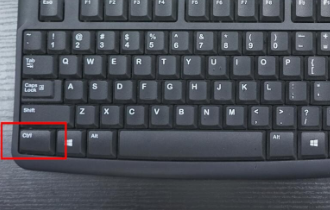现在的办公大多数都是离不开电脑的操作,所以会使用电脑是必须的,但是如果想要熟练运用电脑,不是光靠复制粘贴就可以熟练的,接下来看一看这12个电脑技巧吧!说不定可以帮助到你!

1、快速截图
当你想要对桌面的内容进行保存,可以用Ctrl+Shift+A,进行截图。

2、快速录屏
首先,“Win+R”打开运行,然后输入“Psr.exe”,就可以对屏幕进行录制了。

3、恢复浏览页面
当你在浏览网页不小心将内容全部关闭时,可以按“Ctrl+Shift+T”,就可以一键恢复全部网页。

4、图片转换
很多时候,想将图片的格式进行转换,可以选择迅捷图片转换器,可以将图片格式进行快速的转换,支持jpg、png、tif、gif等多种格式。
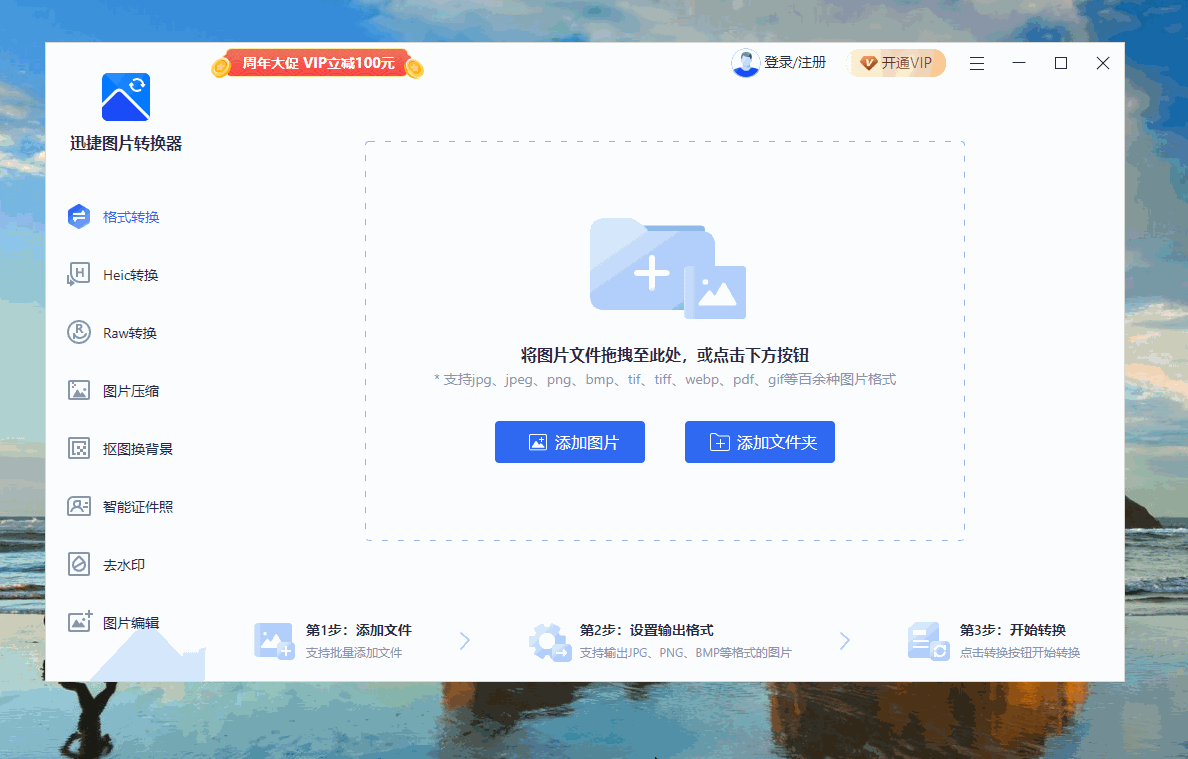
5、快速切换程序
快速切换程序,按“Alt+Tab”即可切换或用“Win+Tab”选择程序切换。

6、快速关闭页面
如何将正在浏览的页面或内容快速关闭,按“Alt+F4”即可,快速的将页面关闭。

7、“后悔药”
什么是“后悔药”,快捷键“Ctrl+Z”就叫做后悔药,它可以将误删的文字进行恢复。

8、“放大镜”
“放大镜”就比较实用了,当你看不清字体或内容时,可以按“Win和+”,打开放大镜,进行放大。
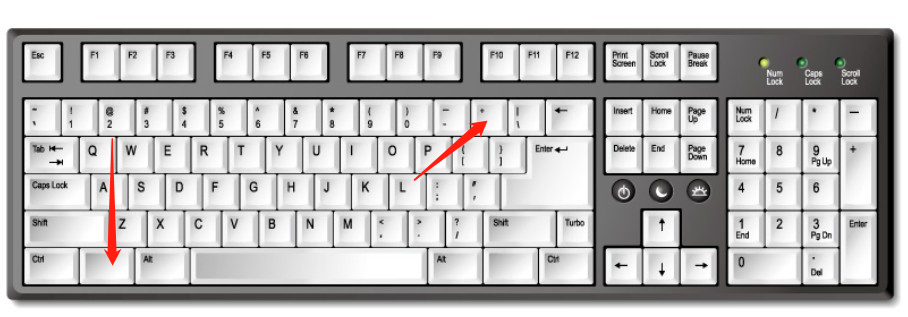
9、打开“我的电脑”
怎么样快速打开“我的电脑”,只需要两个键“Win+E”即可快速打开我的电脑。

10、调整声音效果
如何调整自己电脑的声音效果?首先在任务栏中找到声音,并右键打开“声音”,双击“扬声器”,找到“增强”,就可以调节自己电脑的声音效果了。
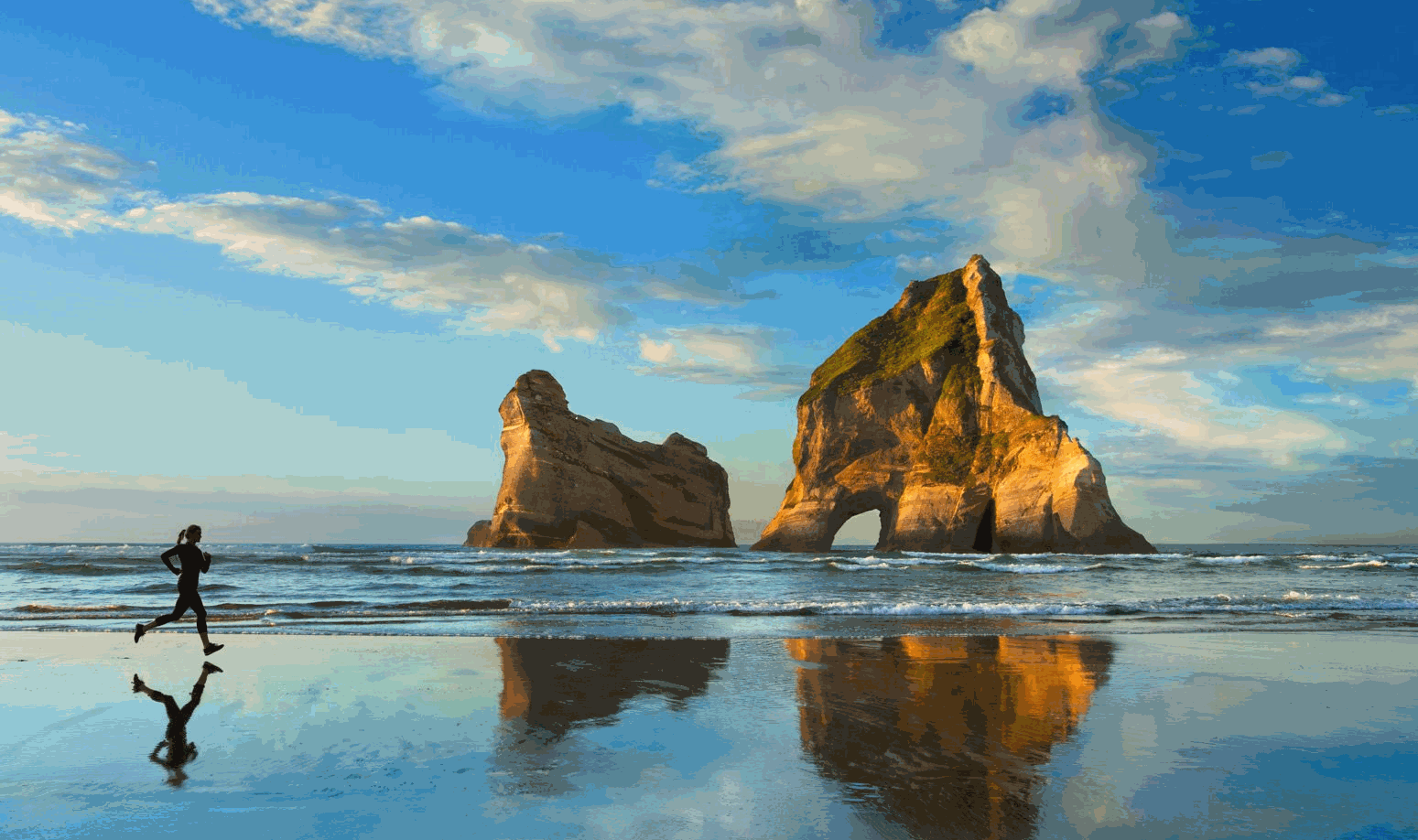
11、外接投影仪
如何外接投影仪,两个键轻松进行操作,“Win+P”,可以直接打开投影仪选项,可自由选择。

12、电脑分屏
如何让你的电脑一屏多用,很简单,只需按“Win+左右方向键”就可以进行分屏操作了。

结束语:
今天的电脑技巧分享到这里就结束了,感谢大家的阅读,喜欢小编分享的内容记得点赞收藏哦!!!